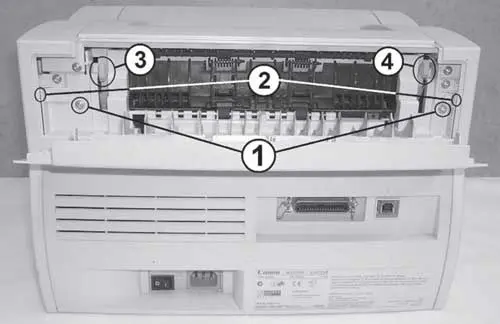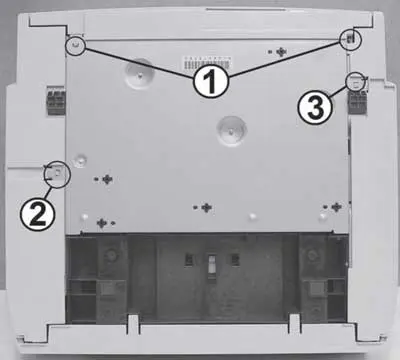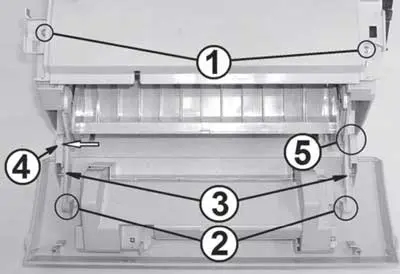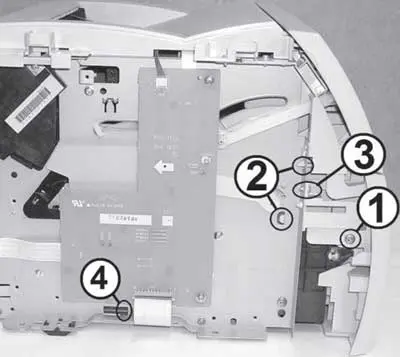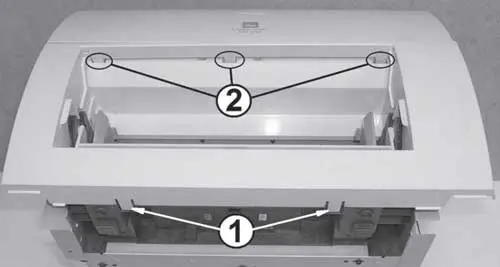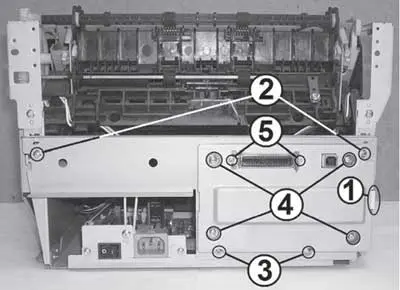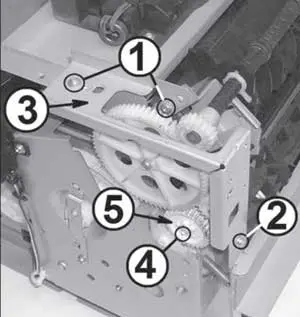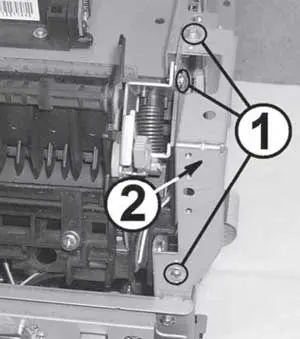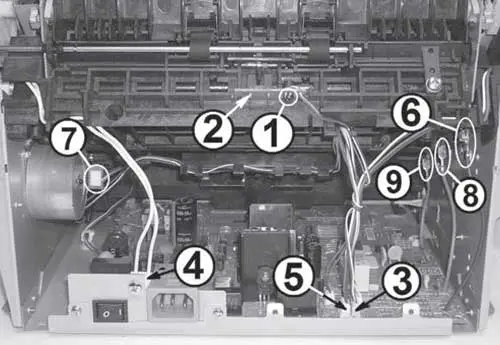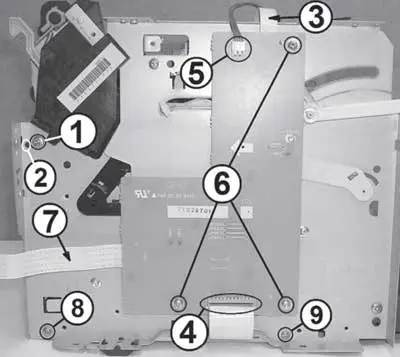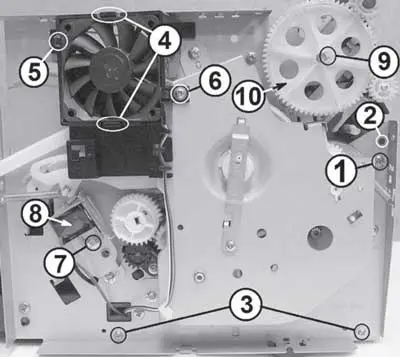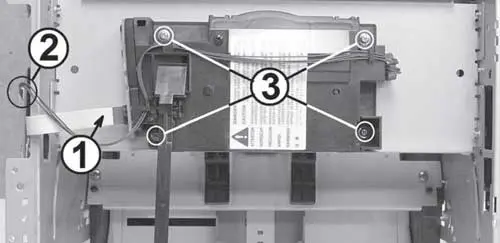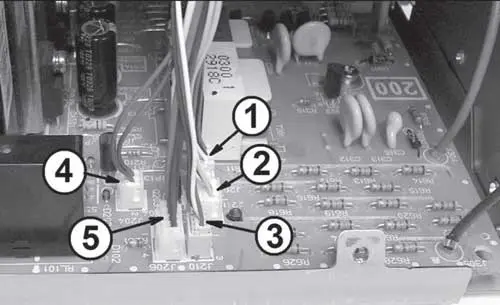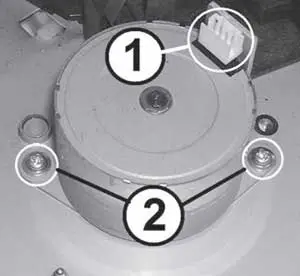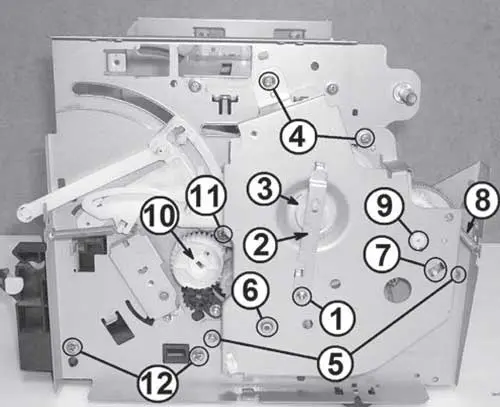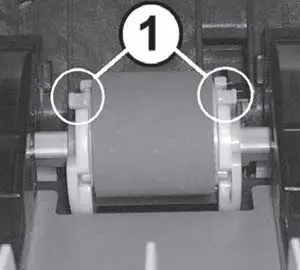Ниже Вы увидите инструкцию в наглядном виде по разборке струйного принтера Epson Stylus Photo R270, R390.
Для начала необходимо снять лоток для фотобумаги. Данное место выделено красным. Крышку струйного принтера снимать нет необходимости, она нам не помешает.
Затем отожмите защелку, именно так, как показано на фотографии. При этом нажмите большим пальцем и одновременно другой рукой притяните лоток в противоположную сторону. Вот как производиться снятие:
После этого необходимо снять фальш-панельки, расположенные сбоку. Чтобы проделать данную операцию, необходимо выкрутить 2 шурупа. Данные шурупы отмечены синими кружками
Затем снимите саму панельку, которая отмечена красным цветом. Чтобы произвести снятие, нажмите в ту область, которая отпечена белым кружком. Нажатие следует производить с такой слиой, чтобы пластмасса чуть чуть прогнулась, ведь там распологается защелка. При этом одновременно необходимо сдвинуть панель в направлении стрелки. При сдвиге держитесь за нее в той области, которая отмечена желтым. Точно также следует поступить и с другой стороны.
После этого можно снять открывшуюся рамку USB, которая отмечена красным цветом. ЧТобы снять рамку, необходимо лишь потянуть ее вверх, а затем немного назад от струйного принтера. После того, как Вы произвели снятие рамки, сразу же будет доступна шахта, которая помечена синим цветом в которой находится шуруп фиксирующий верхнюю часть корпуса. Уже под фальш-панелькой, расположенной сбоку, с другой стороны все будет аналогично, исключая то, что там нет рамки USB.
В следующем шаге необходимо снять верхнюю часть корпуса струйного принтера (кожух). В шахтах необходимо выкрутить шурупы. Те шурупы, которые отмечены синим цветом, необходимо выкрутить
И данный шуруп также выкручиваем.
Те защелки, которые расположены сбоку, фиксируются шурупами. Данные шурупы необходимо выкрутить с обеих сторон струйного принтера Epson Stylus Photo R270. С помощью обеих рук с 2ух сторон одновременно освободите защелки, тем самым потянув за пластмассу в месте, отмеченным желтым. После того, как они освободятся, необходимо очень аккуратно снять вверх кожух.
Разборка струйного принтера Epson Stylus Photo R270 полностью завершена:
На данном изображении можно увидеть снятие памперса струйного принтера. При этом, если слив чернил от помпы производиться наружу, то памперс не нужен, при этом шлейф СНПЧ (системы непрерывной подачи чернил) выводить куда удобнее. Поэтому необходимо выкрутить 2 винта, которые отмечены синим, а затем производим снятие металлической рамки, которую они удерживают. После этого снимите переднюю панельку. Чтобы это сделать, возмитесь за нее в том месте, где потмечено красным и очень аккуратно потяните на себя. Данную операцию производите одновременно с 2ух сторон. заетм выкрутите 2 шурупа, которые фиксируют памперс струйного принтера Epson Stylus Photo R270, а затем извлеките его.
На последнем изображении Вы увидите полностью собранный струйный принтер Epson Stylus Photo R270, при этом с уже снятой боковой панелью именно с той стороны, где осуществлен выход шлейф СНПЧ (системы непрерывной подачи чернил).
Контакты
Сервисный центр Комплэйс
117587, Россия, город Москва,улица Варшавское шоссе, д. 132А к1
Дополнительный пункт приема: Рязанский проспект,
ул. Михайлова д. 28/7
«Товары для дома» т. +7-916-119-82-80
Компьютерные магазины,Компьютерные услуги,Ремонт компьютеров
+7-495-389-41-27, +7-916-802-77-68, +7-797-550-84-08
Электронная почта: info@complace.ru
Мы работаем пн-пт 10:30-20:00, сб-вс выходной Контакты, как проехать
Ремонт компьютеров, оргтехники, бытовой техники — компьютерный сервисный центр
Гайд по разборке принтеров ведущих брендов
При возникновении неполадок или необходимости технического обслуживания МФУ, не всегда есть возможность обращаться к специалистам в сервисный центр. Может просто нет времени ждать, когда сотрудники сервиса произведут ремонт, может ввиду экономии денежных средств, а может просто захотелось попробовать свои силы в ремонте офисной техники. Когда возникает необходимость самостоятельно произвести ремонт или обслуживания принтера нужно быть предельно внимательным, даже если подобные операции производились уже не раз и вы считаете, что знаете все досконально.
Ремонт принтера
Прежде чем браться за самостоятельный ремонт МФУ нужно внимательно изучить фронт работы и последовательность действий. В этой статье мы рассмотрим процесс разборки принтеров популярных моделей и различные нюансы возникающие во время работы.
Подготовка инструментов для разборки
Как разобрать принтер Epson L200
Процесс разборки принтера модели Epson L200 также буде актуален для моделей SX 125, SX 130, NX 130 имеющих аналогичную конструкцию.
Разборка принтера Epson L200
Разбираем принтер Epson, весь ход работы:
- Первым шагом следует отсоединить панель с кнопками и получить доступ к саморезу находящемуся за ней. Чтобы снять панель с кнопками нужно слегка поддеть ее тонкой отверткой, будьте аккуратны чтобы не повредить детали. Дальше необходимо выкрутить винт находящийся в правом нижнем углу открывшегося пространства.
- Выкручиваем 2 винта находящийся сверху задней части корпуса устройства и снимаем переднюю шторку, а затем 2 винта с задней части корпуса. Расположение винтов и их последовательность при разборке показано на фото
- Выкручиваем один винт находящийся на передней части корпуса, возле вывода бумаги. Теперь мы можем отсоединить сканер предварительно разъединив его шлейфы.
- Выкрутите 2 винта на передней части корпуса и теперь мы можем извлечь «внутренности» принтера из корпуса. Принтер плотно зафиксирован в корпусе и даже открутив винты не так просто будет его достать и придется в некоторых местах помочь тонкой отверткой. Делать это нужно аккуратно чтобы не повредить детали.
- На задней части извлеченного принтера есть два винта фиксирующие адсорбер. Выкручиваем их и теперь есть возможность достать «памперс», чистить принтер от протекшей краски и промывать или заменять адсорбер на новый (при необходимости).
- Сборка производится в обратном порядке. Будьте внимательны проследите чтобы все детали встали на свои места и не было ненужных зазоров, также проявите аккуратность при подсоединении шлейфов сканера.
Как разобрать принтер HP LaserJet 1010
Инструкция по разборке принтера HP LaserJet 1010 также может применяться для моделей 1012/1015 и 1020 ввиду схожей конструкции.
Разборка принтера HP LaserJet 1010
Пошаговая инструкция:
- Если устройство было подключено к сети то его необходимо отключить, отсоединить кабели питания и подключения к компьютеру и оставить на 15-20 минут. После этого можно приступать непосредственно к разборке аппарата.
- Откройте верхнюю крышку после того как аппарат остыл и извлеките картридж. После этих манипуляций снимите ролик захвата. Для этого аккуратно раздвинуть в стороны боковые фиксаторы как показано на фото и достаньте деталь.
- Дальше необходимо достать тормозную площадку. Для этого надо выкрутить 2 самореза фиксирующие тормозную площадку в корпусе и просто вытащить деталь.
- Следующим шагом стоит отсоединить боковые крышки. Для этого выкрутите винт крепящий крышку к корпусу с задней стороны принтера, отщелкните 2 фиксирующие защелки (сзади и снизу) и подайте боковую крышку немного вперед. При возникновении трудностей еще раз осмотрите защелки удерживающие крышку это является основной причиной неудобств при снятии боковых крышек.
- Дальше снимаем верхнюю и заднюю крышки. Для этого надо поднять верхнюю крышку и выкрутить 2 фиксирующих винта и снять клипсы. Затем выкрутите винт на задней крышке принтера и снимите заднюю панель, сцепленную с верхней крышкой петлями. После этих манипуляций можно снимать верхнюю крышку. При снятии будьте внимательны и аккуратны так как здесь легко можно повредить фиксаторы.
- При снятии передней панели нужно просто отщелкнуть сначала нижние, а затем верхние защелки фиксирующие деталь.
- Для снятия платы управления необходимо открутить 4 винта удерживающих плату, 2 винта с задней стороны и отсоединить все провода, в том числе и высоковольтный. При работе будьте аккуратны так как провода можно легко повредить.
- Узел термозакрепления (печка) снимается достаточно просто. Для этого необходимо отсоединить все провода и открутить 3 фиксирующих винта и снять узел целиком. При работе обратите внимание на пластиковый язычок, его довольно легко сломать, поэтому будьте аккуратны.
- Узел транспортировки крепится к корпусу с помощью 6 болтов, для его снятия достаточно открутить все болты и вынуть деталь.
принтер HP
Как разобрать принтер Canon MP240?
Так как принтеры Canon моделей MP240, MP250, MP260, MP270 конструктивно очень похожи, данная инструкция может применяться при работе с этими моделями.
Пошаговая инструкция:
- Начинаем разбирать принтер с накладки оператора расположенной справа на корпусе. Для снятия необходимо нажать на фиксатор расположенный в углублении на задней стороне принтера. После чего необходимо приподнять деталь и освободить ее от остальных удерживающих защелок, при необходимости помогая себе тонкой отверткой.
- Для снятия задней крышки необходимо открутить 2 удерживающих ее болта, после чего снять крышку с защелок. Защелка снизу отмечена треугольником при необходимости в этом месте нужно поддеть отверткой.
- Чтобы снять боковые крышки, следует отщелкнуть защелки в углублениях. Снизу крышки нужно помочь тонкой отверткой в местах обозначенных треугольниками.
- Для снятия панели оператора отсоединяем шлейф, откручиваем 5 винтов и открывает защелку в нижней части. После аккуратно тянем панель вперед и вверх как при снятии накладки.
- Для снятия сканера необходимо отсоединить шлейфы (их всего 2), поднять вертикально сканер и снять его.
- Чтобы снять верхнюю крышку открутите 4 фиксирующих винта и отсоедините деталь.
- Чтобы снять подающий лоток нужно освободить левую ось. Для этого аккуратно отогните ее с помощью отвертки, а затем подайте вперед.
- Чтобы снять датчик бумаги необходимо отсоединить шлейфы сзади станины и открутить саморезы. Затем снимаем пружину прикрепленную к кронштейну соединенному с роликом подачи.
- Затем отсоединяем датчик протяжки бумаги открутив фиксирующий его винт.
И наконец, отсоединяем кронштейн подачи бумаги открутив саморез, затем отщелкиваем защелку фиксирующую ролик и снимаем деталь движением вправо.

В статье рассмотрена методика разборки лазерного принтера Canon LBP-1210, некоторые особенности проведения профилактики аппарата, а также замены его узлов и деталей.
Предупреждение.Автор не несет ответственности за возможные отрицательные последствия при выполнении ремонта или проведения профилактических работ, поэтому, если вы не уверены в своих силах, обратитесь к специалистам.
Общие сведения и необходимые инструменты
Лазерный принтер Canon LBP-1210 предназначен для работы дома и в небольшом офисе. Максимальная скорость монохромной печати составляет 14 стр./мин с разрешением 600×600 точек на дюйм. Для подключения принтера к компьютеру используется интерфейс USB 1.1 или параллельный интерфейс IEEE 1284 (Centronics). В принтере применяется картридж EP-25 с ресурсом 2500 страниц формата А4 при 5% заполнении. На передней стороне принтера расположен только индикатор включения, а на задней стороне — выключатель питания, разъемы для подключения сетевого кабеля и интерфейсов. Управляется принтер с компьютера.
Профилактические работы включают очистку узлов принтера от пыли и тонера, а также, при необходимости, замену смазки на узлах устройства и термосмазки под термопленкой в блоке термозакрепления. Необходимая степень разборки аппарата определяется набором выполняемых операций. При отсутствии загрязнений и нормальном функционировании узла его не следует разбирать.
Причиной отказа принтера чаще всего является попадание на элементы устройства пыли, влаги, тонера либо инородных предметов — скрепок, скоб от степлера и т. д. Выполнение ремонтных работ начинают с очистки аппарата от загрязнений (при необходимости), внешнего осмотра элементов и узлов, проверки наличия контакта в разъемах и работы датчиков устройства.
Для выполнения работ по разборке, ремонту и проведению профилактических работ потребуются следующие инструменты:
1. Отвертка плоская — 2 шт. (с шириной лезвия 3 и 5 мм).
2. Крестовая отвертка №3.
3. Пинцет
4. Небольшие утконосы.
5. Безворсовые салфетки.
6. Кисть — 2 шт. (мягкая и жесткая).
7. Пылесос для тонера (при необходимости очистки узлов устройства от тонера и пыли).
Также может возникнуть необходимость в расходных материалах (термосмазка, термопаста, токопроводящая смазка, жидкая и консистентные смазки, ацетон, спирт и т.д.) или запасных частях (в зависимости от набора выполняемых на устройстве работ).
Разборка принтера
Рис. 1. Задняя сторона принтера Canon LBP-1210
Снятие крышек с устройства
1. Снимают крышку лотка подачи бумаги и извлекают лоток из принтера.
2. Открывают крышку доступа к картриджу, вынимают картридж из принтера и помещают его в оригинальную упаковку или в темный полиэтиленовый пакет.
3. Располагают принтер задней стороной к себе. Открывают крышку протяжки бумаги напрямую и откручивают два винта крепления (1 на рис. 1) задней крышки. Устанавливают рычаги освобождения бумаги (3 и 4) узла термозакрепления в нижнее положение. Освобождают фиксаторы, расположенные на нижней (1 на рис. 2) и задней (2) сторонах принтера. Снимают заднюю крышку в сборе с крышкой протяжки бумаги напрямую.
Рис. 2. Задняя крышка в сборе с крышкой протяжки бумаги
Рис. 3. Задняя сторона принтера без крышек
4. Откручивают винт (1 на рис. 3) крепления левой боковой крышки, освобождают фиксатор (2 на рис. 2). расположенный на нижней стороне, отводят крышку влево и снимают ее с принтера.
5. Откручивают винт (2 на рис. 3) крепления правой боковой крышки, освобождают фиксатор (3 на рис. 2), расположенный на нижней стороне, отводят крышку вправо и снимают ее.
6. Откручивают два винта крепления верхней крышки (3 и 4 на рис. 3), расположенные на задней стороне принтера. Открывают крышку доступа к картриджу, откручивают два винта (1 на рис. 4), расположенные на верхней крышке, и снимают ее.
Рис. 4. Снятие крышек принтера
Рис. 5. Снятие крышек принтера
7. Располагают принтер лицевой стороной к себе. С левой (1 на рис. 5) и правой (1 на рис. 6) сторон откручивают саморезы на 2-3 оборота для освобождения крепления передней крышки. Освобождают два фиксатора с нижней стороны (1 на рис. 7) и три (2 на рис. 7) с верхней стороны передней крышки. Перемещают переднюю крышку к себе и снимают ее с принтера.
8. Открывают крышку доступа к картриджу. Освобождают фиксаторы тяг рычажного механизма установки картриджа в рабочее положение с левой и правой сторон (2 на рис. 4) и отсоединяют тяги (3) от крышки доступа к картриджу. Перемещают левую ось крышки (4 на рис. 4) влево и вынимают ее из посадочного отверстия. Перемещают левую сторону крышки к себе, затем перемещают крышку вправо до выхода правой оси (5 на рис. 4) с посадки и снимают ее с принтера.
9. Откручивают два винта (3 на рис. 5) и (3 на рис. 6), освобождают фиксаторы (2 на рис. 5) с левой и правой (2 на рис. 6) сторон и снимают планку крепления крышки доступа к картриджу.
Рис. 6. Снятие планки крепления крышки доступа к картриджу
Рис. 7. Снятие планки крепления крышки доступа к картриджу
Узлы механики и платы электроники смонтированы на шасси. Шасси включает в себя основание, левую и правую стойки и верхнюю пластину. На левой стойке расположена промежуточная (соединительная) плата, на которой установлен светодиод индикации включения принтера и расположены разъемы для подключения платы DC-контроллера (далее — плата DC), блока лазера и шлейфы, подключаемые к интерфейсной плате и к блоку лазера (управление светодиодом лазера). На правой стойке шасси расположен двигатель привода, редуктор, соленоид подачи и вентилятор в сборе с воздуховодом. На боковых стойках находятся направляющие картриджа и рычажный механизм установки картриджа в рабочее положение. Привод механизма осуществляется закрытием/открытием крышки доступа к картриджу через тяги, соединенные с ней шарнирно. Картридж устанавливается на направляющие и при закрытии крышки автоматически устанавливается и фиксируется в рабочем положении. На верней пластине закреплен блок лазера. Узел термозакрепления в сборе с выходными валами транспорта бумаги расположен в верхней части принтера и закреплен саморезами к боковым стойкам. На основании закреплена плата DC. Над платой установлен узел подачи и транспорта бумаги. Крепление узла к боковым стойкам выполнено саморезами. Интерфейсная плата расположена на задней стороне принтера и закреплена на металлической планке винтами.
Демонтаж интерфейсной платы
Интерфейсную плату снимают отдельно или в сборе с планкой крепления.
Демонтаж платы в сборе с планкой
Отсоединяют от интерфейсной платы шлейф (1 на рис. 8), откручивают четыре винта крепления (2 и 3) и снимают планку в сборе с интерфейсной платой и экраном с принтера. Для снятия платы в сборе с экраном откручивают четыре винта крепления (4) и снимают ее с планки.
Рис. 8. Снятие планки в сборе с интерфейсной платой и экраном с принтера
Демонтаж интерфейсной платы
Отсоединяют от интерфейсной платы шлейф, откручивают два винта крепления экрана платы (3 на рис. 
Снятие узла термозакрепления
1.Располагают принтер задней стороной к себе. Откручивают три винта (1 и 2 на рис. 9) крепления левого кронштейна (3) и снимают его с принтера.
Рис. 9. Снятие узла термозакрепления
2. Откручивают три винта (1 на рис. 10) крепления правого кронштейна (2) и снимают его.
3. Располагают принтер правой стороной к себе. Освобождают фиксатор (4 на рис. 9) шестерни (5) привода резинового вала узла термозакрепления и снимают ее с оси вала.
4. Откручивают саморез (1 на рис. 11) и снимают датчик выхода бумаги (2) с узла термозакрепления или отсоединяют разъем датчика выхода бумаги (3) от платы DC и освобождают провода из пазов прокладки.
Рис. 10. Снятие датчика выхода бумаги
Рис. 11. Снятие датчика выхода бумаги
5. Освобождают фиксатор и отключают разъем питания нагревательного элемента (4 на рис. 11) и разъем датчика температуры (5) от платы DC. Снимают клемму (6 на рис. 11) с узла термозакрепления. Освобождают провода подключения датчика температуры.
6. Откручивают саморезы крепления узла термозакрепления к боковым стойкам с левой (1 на рис. 12) и с правой (1 на рис.13) сторон.
7. Выводят фиксаторы (2 на рис. 12 и 2 на рис. 13) узла термозакрепления из отверстий каркаса (отжимают боковые стойки) и снимают узел в сборе с выходными валами транспорта бумаги с принтера.
Рис. 12. Снятие узла термозакрепления в сборе с выходными валами транспорта бумаги
Рис. 13. Снятие узла термозакрепления в сборе с выходными валами транспорта бумаги
Снятие промежуточной (соединительной) платы
Располагают принтер левой стороной к себе. Отсоединяют шлейф управления лазером (3 на рис. 12) от блока лазера, шлейф (7) от интерфейсной платы, шлейф (4) платы DC и разъем (5) жгута управления приводом квадратного зеркала блока лазера от промежуточной платы. Откручивают три винта (6 на рис. 12) крепления платы к стойке каркаса принтера и снимают промежуточную плату.
Снятие блока лазера
Отключают плоский шлейф (1 на рис. 14) управления лазером от блока лазера и разъем жгута управления приводом квадратного зеркала от промежуточной платы (2).Откручивают четыре винта крепления блока лазера (3) и снимают его с принтера.
Рис. 14. Снятие блока лазера
Демонтаж платы DC
1. Отключают разъемы датчиков: начала листа (2 на рис. 15), выхода бумаги (3), вентилятора (1), соленоида подачи (4), разъем датчика температуры (5) от платы DC и клемму (6 на рис. 11) от узла термозакрепления.
Рис. 15. Демонтаж платы DC
2. Отключают разъем от двигателя привода (7 на рис. 11), разъем питания нагревательного элемента (4), а также клеммы подачи напряжений на вал заряда (8) и магнитный вал картриджа (9).
3. Откручивают четыре винта крепления основания к боковым стойкам — два с левой (8 и 9 на рис. 12) и два с правой (3 на рис. 13) стороны. Снимают основание в сборе с платой DC с принтера.
4. Откручивают пять винтов (1 на рис. 16) крепления и снимают плату DC с основания.
Рис. 16. Демонтаж платы DC
Снятие вентилятора
Отключают разъем (1 на рис. 15) управления вентилятором с платы DC контроллера и освобождают провода из пазов прокладки. Освобождают фиксаторы (4 на рис. 13) и снимают вентилятор с воздуховода. Для снятия воздуховода откручивают два винта (5 и 6 на рис. 13) и снимают воздуховод с принтера.
Снятие соленоида подачи
Отключают разъем шлейфа управления соленоидом (4 на рис. 15) от платы DC контроллера и освобождают провода из пазов прокладки. Откручивают винт крепления (7 на рис. 13) и снимают соленоид (8). Установку производят в обратной последовательности.
Снятие двигателя привода
Отключают шлейф управления двигателем привода от разъема (1 на рис. 17), откручивают два винта (2) крепления и снимают двигатель. Очищают установленную на вале двигателя шестерню от старой смазки и загрязнений. Наносят тонкий слой консистентной смазки на зубья шестерни и устанавливают двигатель в обратной последовательности. Снятие двигателя удобнее производить при снятом основании в сборе с платой DC.
Рис. 17. Снятие двигателя привода
Разборка редуктора
1. Располагают принтер правой стороной к себе. Снимают вентилятор в сборе с воздуховодом и кронштейн (3 на рис. 9). Освобождают фиксатор (9 на рис.13) и снимают шестерню (10).
2. Располагают принтер редуктором вверх, откручивают винт (1 на рис. 18) и последовательно снимают планку (2), пружину и контакт на фотобарабан (1 на рис. 19), предварительно запомнив их расположение.
Рис. 18. Разборка редуктора
Рис. 19. Разборка редуктора
3.Поворачивают пластмассовую втулку (3 на рис. 18) до совмещения выступов втулки с пазами на крышке редуктора и снимают ее.
4. Откручивают четыре винта (4 и 5 на рис. 18) крепления крышки редуктора, аккуратно перемещают ее вверх и снимают с принтера. При снятии шестерни редуктора остаются на своих местах (рис. 19).
5. Снимают шестерни, предварительно запомнив их расположение, очищают от загрязнений и осматривают. При обнаружении повреждений или износе шестерни заменяют.
6. Наносят тонкий слой смазки на зубья и посадочные места шестерен и устанавливают их на место.
7. Устанавливают крышку редуктора и закручивают винты крепления. При установке обращают внимание на совпадение осей шестерен (6 и 9 на рис. 18) с отверстиями их посадки, а также штифта рычага (7) с прямоугольным отверстием в крышке и наличие пружины (8).
8. Устанавливают контактную втулку фотобарабана. При установке выступы, расположенные на втулке, совмещают с пазами на крышке. Последовательно устанавливают контакт на фотобарабан, предварительно совместив его профиль с профилем отверстия втулки, пружину и планку. Закручивают винт крепления планки к крышке редуктора. Проверяют работу контакта на фотобарабан. При нажатии на контакт с внутренней стороны принтера он свободно утапливается и под действием пружины возвращается в исходное положение.
9.Устанавливают на место вентилятор в сборе с воздуховодом, шестерню (10 на рис. 13) и кронштейн (3 на рис. 9).
Снятие ролика подачи бумаги
Примечание.Снятие/установку ролика подачи и тормозной площадки выполняют без разборки принтера.
1. Располагают принтер лотком подачи к себе, открывают крышку доступа к картриджу и вынимают картридж.
2. Освобождают фиксаторы ролика подачи, расположенные по сторонам ролика (1 на рис. 20) и, перемещая вверх ролика подачи к себе, снимают его с принтера.
Рис. 20. Снятие ролика подачи бумаги
3. Очищают ролик безворсовой салфеткой, смоченной дистиллированной водой. При износе рабочей поверхности (признак — нестабильная подача бумаги) или ее повреждении ролик подлежит замене. Устанавливают ролик в обратном порядке. При отсутствии нового ролика подачи поворачивают резиновое кольцо вокруг пластмассового основания ролика до перемещения изношенного участка рабочей поверхности резины в нерабочую зону.
Продолжение следует
03.04.2012
Ремонт принтеров
41
Epson Stylus CX4300 – культовое МФУ, в одно время это была особо популярная модель, на данный момент с его популярностью может сравниться только Canon Pixma MP250/280. Много я о нем уже писал, но все не как не мог собраться с силами и сделать инструкцию по разборке этого устройства, наконец я созрел и надеюсь, что инструкция окажется многим полезной, т.к. зная как разбирается CX4300 не составит труда разобрать любое другое МФУ Epson подобного класса.
Приступим:
1. Я начинаю разборку этого МФУ с снятия блока сканера. Для того что бы снять блок сканера необходимо для начала снять фиксатор блока сканера:
2. Снимаем с петель сам блок сканера, для этого поддеваем правую петлю плоской отверткой, так как показано на фото ниже:
чтобы снять с левой петли необходимо блок сканера потянуть в левую сторону и вверх:
3. Сканер сняли, теперь приступаем к снятию верхенй части корпуса и панели управление, для этого нам необходимо открутить некоторое количество винтов, на фото ниже показаны винты, которые мы должны открутить (отмечены зелеными кругами) – откручиваем:
4. Открутив необходимые винты, снимаем верхнюю часть корпуса придерживая блок сканера т.к. он остался подсоединен к плате управления. Для того чтобы снять верхнюю часть корпуса, придется приложить некоторые усилия – умеренной силой сдергиваем вверх за ниже показанный участок корпуса:
5. Сняв верхнюю часть корпуса получиться такая картина:
теперь отключаем указанные зелеными стрелками шлейфы, снимаем окончательно верхнюю часть корпуса и блок сканера, в итоге мы должны увидеть такую картину:
6. Теперь наша задача отсоединить нижнюю часть корпуса от самого принтера, поэтому начинаем откручивать винты отмеченные зелеными кругами:
и подковыривая в показанных ниже местах, отделяем нижнюю часть корпуса от принтера:
в итоге должны получить такую картину:
7. Теперь наша задача снять рельсу и каретку для картриджей, а точнее отделить этот механизм от основной части, поэтому откручиваем раз:
снимаем с двигателя ремень привода (Timing belt):
снимаем направляющий ролик (diven pulley) ремня привода, который мешает для того что бы открутить один из винтов:
откручиваем еще 2-а отмеченных винта:
снимаем пластиковую направляющую ролика подачи бумаги, для этого откручиваем один винт и надавив защелку она с легкостью снимается:
отсоединив конекторы от платы форматера принтера:
наконец появляется возможность снять рельсу и каретку для картриджей и все прилегающее к этим деталям:
в результате должна получиться такая картина:
8. Снимаем подающую бумагу лопасть (Hopper), для этого особых знаний не требуется, просто помогаем плоской отверткой вытащить ее из паза:
9. Снимаем парковку (Cap Assy), для этого необходимо отщелкнуть 2-е защелки:
10. Снимаем помпу (Pump Assy), для этого необходимо освободить от 2-х защелок:
11. Ну и в заключении снимаем механизм подачи бумаги (ASF Unit), освободив от нескольких защелок:
В результате мы получаем практически полностью разобранный Epson Stylus CX4300, основные и сложные моменты мы рассмотрели. Если есть необходимость в замене или промывки абсорбера, то до него мы также добрались:
На этом разборку многофункционального принтера Epson Stylus CX4300 я считаю законченной, если у Вас остались вопросы или есть поправки – пишите, объясню и дополню.
Так же Вам возможно будут полезными и такие материалы на тему Epson Stylus CX4300:
– Service manual Epson Stylus CX4300, CX4400, CX5500, CX5600, DX4400, DX4450
– Тест дюз на Epson Stylus CX4300 – запуск без компьютера
– Оригинальный диск с драйверами и ПО от Epson Stylus CX4300
– Как снять печатающую головку с Epson Stylus CX4300 и подобных
– Сброс памперса (абсорбера) Epson CX4300
С уважением Printblog.ru
Рекомендуемые товары:
-
В наличии
Код: 00019
Adjustment program для Epson Stylus SX230, SX235W
820.80 руб.
Купить -
3 в наличии
Код: 50021
Микросхема MX29LV160AT для Canon imageRUNNER 1133
599.00 руб.
Купить -
В наличии
Код: 00012
Adjustment program Epson TX320F, BX305F, TX325F, WorkForce 325, WorkForce 323, ME OFFICE 620F
811.20 руб.
Купить -
В наличии
Код: 00015
Adjustment program для Epson XP-103 (XP-100), XP-203, XP-207, XP-303, XP-306, XP-33, XP-406 (сброс памперса)
811.20 руб.
Купить
Комментарии для сайта Cackle